【屏幕录制软件激活版下载】屏幕录制软件电脑版免费版 v1.3.9 中文版
软件介绍
屏幕录制软件破解版(AceThinker Screen Grabber Pro)是一款专业且免费的电脑屏幕录制工具,能够帮助用户轻松录制电脑桌面上的任何区域,支持音频内容的录制,软件内置多种不同的录制模式供你选择,录制所获取的视频可以字节进行编辑处理,适用于游戏视频、网络课程、视频聊天等等场合,十分强大。
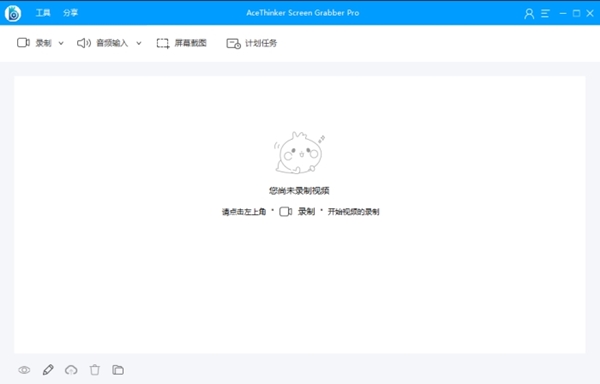
屏幕录制软件破解版功能介绍
一、记录您在计算机屏幕上看到的一切
该台式录音机使您可以轻松捕获并保存计算机屏幕上发生的任何活动,以供个人和企业使用。可以高质量录制视频游戏,网络视频,说明,教程,网络研讨会,会议,视频聊天,播客,音乐等。
1、多种录制模式:捕获整个屏幕或选定区域,仅录制音频,从网络摄像头捕获视频或录制鼠标周围的特定区域。
2、不同的音频输入:同时录制带有音频的屏幕。选择以录制带有系统音频和/或来自麦克风的声音的屏幕。
3、各种输出格式:将截屏保存到MP4,WMV,AVI,MOV,FLV,MPEG,VOB,GIF等,以实现流畅的播放和共享。
4、截屏:使用截屏功能捕获计算机屏幕,然后直接与Facebook,Twitter,Google +或Pinterest共享。
二、即时注释和编辑记录
AceThinker Screen Grabber附带一个编辑器,可让您实时注释记录以进行抛光。保存录制后,您可以使用高级视频编辑器对其进行增强,使其看起来更专业。
1、实时注释:您可以在录制过程中用文本,突出显示,箭头,矩形,椭圆形,图形等标记截屏视频。
2、添加网络摄像头叠加层:添加网络摄像头以使脸部朝下录制屏幕,以实现视频中视频效果,这在录制游戏玩法时特别有用。
3、编辑捕获的截屏视频:单击编辑可将录制的视频导入专业视频编辑器,以进行进一步的编辑,例如修剪,合并,旋转,应用效果,添加水印等。
三、安排自动录制屏幕视频
现在,您可以使用此高效的屏幕录像机提前制定计划,并在指定的时间自动开始录像。通过设置开始时间和录制持续时间来创建计划任务,并记录计算机屏幕,即使您不在时也是如此。
1、录制实时流和网络研讨会:录制来自BBC,YouTube,Twitch等流行流媒体网站的实时流视频。您还可以通过设置任务来捕获Web会议以供以后查看。
2、每天或每周记录: 如果要定期记录桌面,则可以配置日期计划,其余时间留给软件使用。当您需要录制直播节目并监视计算机屏幕时,此功能非常有用。
四、更多功能
1、录制流音频
以原始质量录制任何流行的在线音乐网站,广播电台等的音频。
2、个性化热键
设置键盘快捷键以开始/停止录制,暂停/继续录制等。
3、鼠标效果
自定义鼠标样式,例如按钮,动画单击和录制热点。
4、弹性设定
更改输出视频和音频文件的帧速率,比特率,格式,质量等。
5、在YouTube上分享视频
使用编辑过的视频标题和说明将截屏视频直接分享到YouTube。
6、通过FTP上传视频
通过分享用户信息,将录制的视频上传并存储到在线服务器。
屏幕录制软件破解版使用教程
一、配置
您可以通过多种方式捕获和记录屏幕。选择适合您需要的录制模式:
– 区域:此模式可以录制整个屏幕。
– 全屏:在全屏中录制视频。
– 鼠标周围:此选项是专门为制作教程而设计的。它着重于包含鼠标并包含鼠标移动的区域。
– 网络摄像头:此选项可让您单独记录自己,但也可以将网络摄像头添加到屏幕上的记录区域。
– 仅音频:此选项允许您仅录制音频,不录制视频。
1、配置音频输入
从上面的选项中选择一个合适的选项后,您可以开始进行屏幕录制,并且还可以在继续进行屏幕广播之前调整音频设置。这些设置可帮助您将系统或麦克风音频包括到屏幕录制中。您可以同时包括系统音频和麦克风音频,使其适合于录制带有一些背景音乐的演示。您将需要调节音量,以确保音乐不会淹没您的声音。
2、配置视频输出
如果要将录制的视频保存在其他设备(例如便携式播放器)上,则可以选择与设备相关的格式。通过转到设置 > 选项 > 录制,从AVI,MP4,WMV,WEBM,MKV,3GP,MPG,SWF,VOB和FLV中进行选择。
二、记录您的计算机屏幕
确认捕获区域后,从出现的工具栏中单击“ 确定 ”以初始化录制。三秒倒计时将开始,一旦完成,记录将开始。然后,您将在捕获区域周围看到一个框架,该框架下方有一个工具栏。您可以使用此工具栏中的选项控制录制进度。
注意:如果要进行全屏录制,则工具栏将包含在屏幕截图中。您可以使用Ctrl + Alt + E组合键隐藏工具栏。再次点击此组合以显示工具栏。
您可以单击“ 暂停”按钮停止录制,然后再次单击以继续录制。您还可以调整系统和麦克风音频的音量。如果要在录制过程中添加网络摄像头,可以通过单击工具栏中的“ 摄像机”图标来添加。
三、在截屏期间进行注释
您可能已经注意到,在录制过程中工具栏中有一个注释选项,可让您方便地突出显示任何部分或添加评论。要添加注释,请单击工具栏右端的“笔”图标以展开注释选项列表。从那里,您可以访问以下内容(从左到右)
矩形,圆形:使用此工具可以在要强调的部分周围设置具有给定形状的框架。您可以自定义厚度,颜色等。
线条:使用此工具,您可以在屏幕上绘制一条直线。该工具可用于分离两个部分或用于其他目的。
箭头:此工具可用于指向特定对象或连接两个相关对象。
自由手:使用此工具,您可以按自己喜欢的任何方式在屏幕上绘画。
高光:此工具就像画笔一样,以高亮显示具有选定颜色的区域,您可以调整透明度。它也可以用来在录制过程中隐藏敏感信息。
文本:此工具可让您以所需的字体,大小和颜色添加文本。
重做:此工具取消上一步。
橡胶:使用此工具可以擦除图形。
四、完成并发布记录
1、发布和管理录制的视频
完成录制和注释后,请单击“ 停止”按钮以完成截屏。录制结束后,录制的视频将出现在工具的预览面板上,您可以在其中播放视频,上传新内容,查找文件等。如果您录制了多个视频,则可以将它们排列在列表中或根据需要重命名。
2、上传录制的视频
如果要在YouTube或FTP上共享录制的视频,则可以访问上载选项。通过在主界面中单击“上传”按钮,然后从将出现的选项中单击“其他”,将显示可上传视频的可用网站列表。输入所选视频共享站点的信息,然后从出现的窗口中单击“确定”按钮以完成上传过程。
五、更有用的功能
除了基本的录制功能外,还有其他一些功能可以丰富您的屏幕录制体验。找到对您有吸引力的任何物品,然后按照说明进行使用。
1、任务计划程序
此功能适用于需要记录将来会发生的事件的用户。在主界面中单击“ 任务计划程序”选项,将出现用于配置计划任务的窗口。您还可以配置持续时间,日期计划(如果需要每天或每周进行记录)等等。在很短的时间内,您可以完成计划,其余的工作留给软件。此功能对于监视屏幕,在Web上录制实时节目,录制网络研讨会等很有用。
2、屏幕截图制作
这个通用的程序包括内置的快照功能,可让您快速捕获屏幕的任何区域并在保存之前编辑图像。单击工具界面上部的“ 屏幕截图”选项,鼠标将变为十字准线,允许您拖动鼠标以选择当前屏幕上的区域。释放鼠标时,程序将捕获您选择的区域。在水平工具栏中,您可以使用各种形状,文本,线条,箭头等对图像进行注释。在垂直工具栏中,您可以将图像保存为所需的格式,将其传送到社交网络,连接到打印机等。
常见问题
1、我怎样才能在视频旁边录制音频?
屏幕录制软件破解版有不同的音频输入源,如“麦克风”、“系统声音”、“麦克风和系统声音”。开始录制之前,请找到音频输入并选择其中一种模式来录制音频。
系统声音:使用计算机录制任何音频
麦克风:使用麦克风记录您的声音
系统声音和麦克风:使用系统和麦克风同时录制声音
2、如何捕获屏幕?
屏幕录制软件破解版分享五种记录模式:
区域:选择一个矩形区域并记录它
全屏:以全尺寸捕获每个屏幕帧
围绕鼠标:记录鼠标的运动
网络摄像头:播放音频时,同时拍摄网络摄像头视频
仅音频:使用不同格式仅录制来自多个源的音频
屏幕录制软件破解版技术规格
1、支持的操作系统
Windows: Windows 7 / Windows 8 / Windows 10(建议使用64位操作系统)
Mac: Mac OS X 10.8或更高版本(包括macOS Catalina和macOS Mojave)
2、硬件要求
CPU:1GHz(32位或64位)
记忆体:512MB以上(建议1024MB)
硬盘空间:200 MB及以上可用空间
3、支持输出格式
视频:MP4,WMV,AVI,MOV,FLV,MPEG,VOB,ASF,TS
音频:MP3,AAC,OGG,WMA,WAV,FLAC
图片:GIF(将屏幕录制为Gif动画)
下载仅供下载体验和测试学习,不得商用和正当使用。
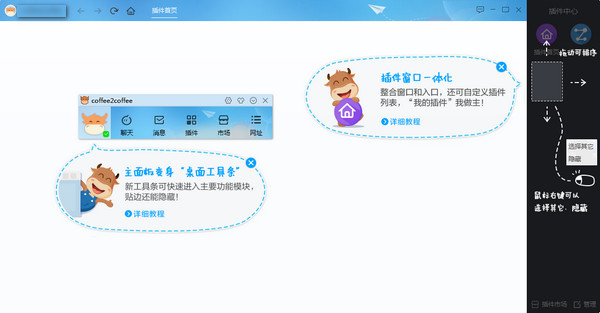
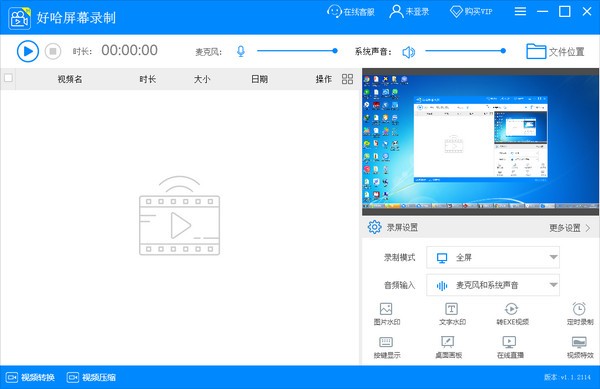
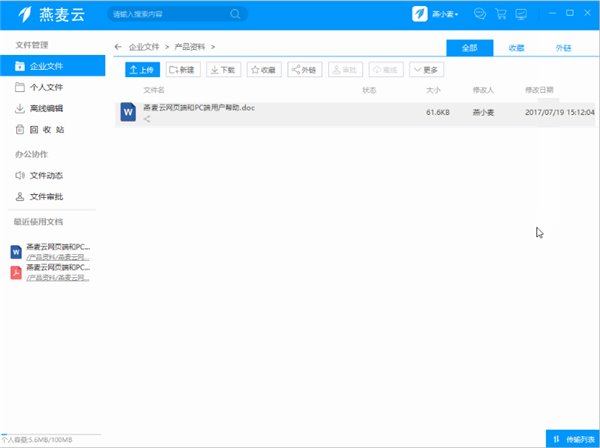
发表评论